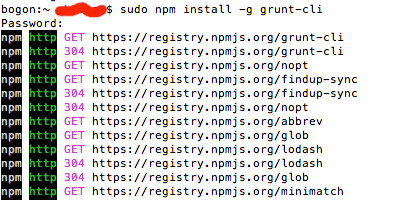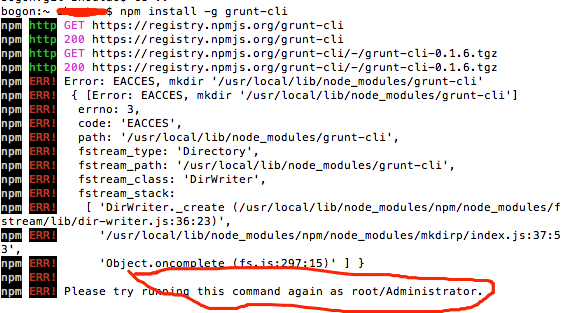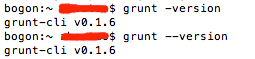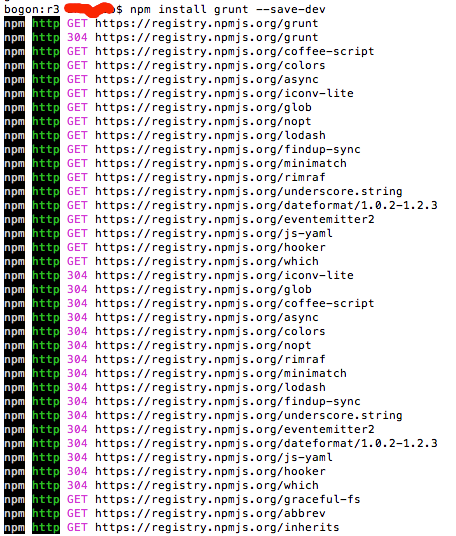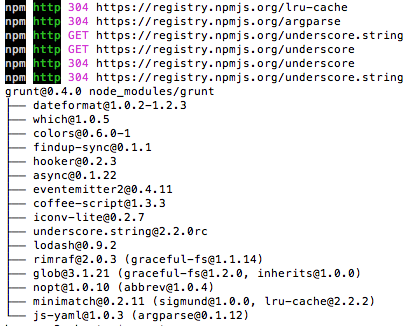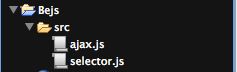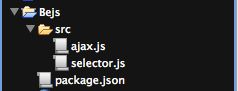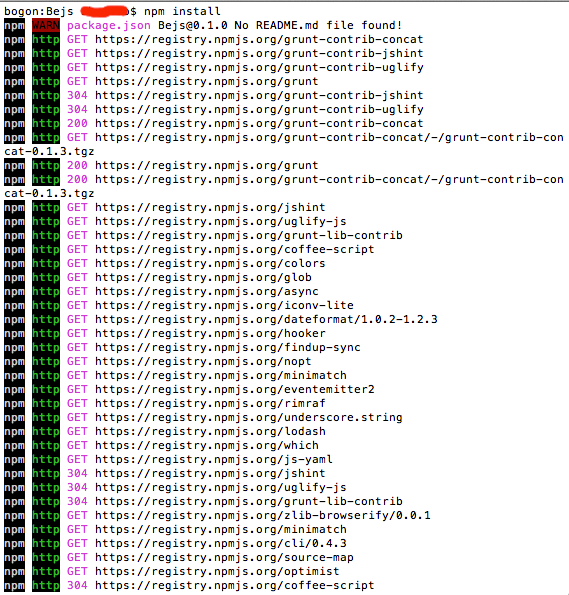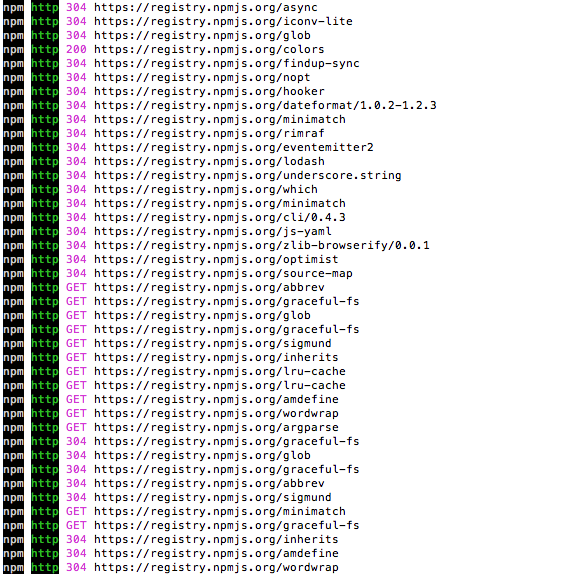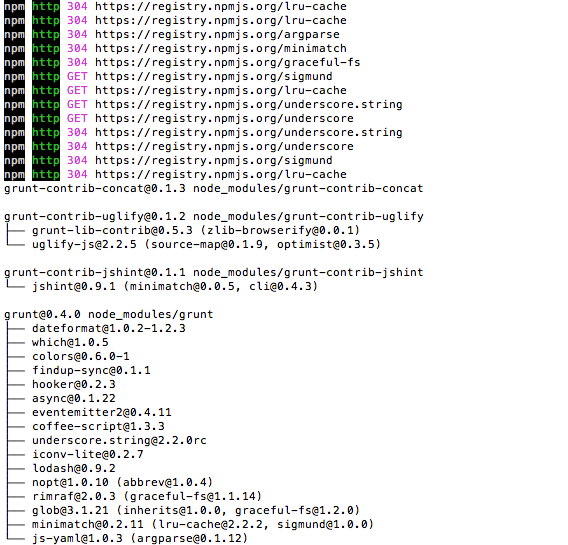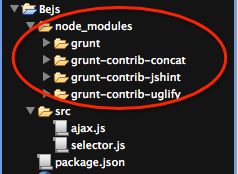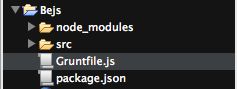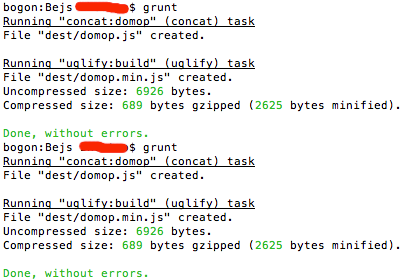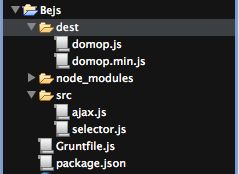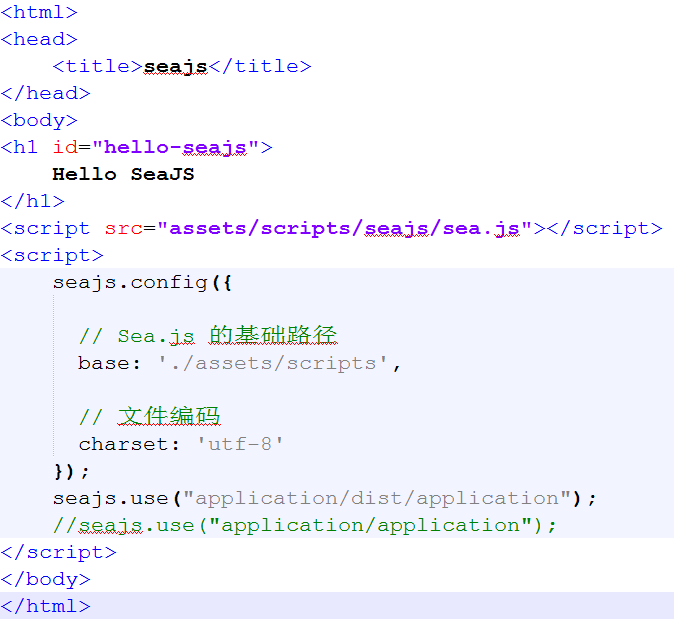使用GruntJS构建Web程序 (1)
Gruntjs是JavaScript项目的构建工具,也是基于node的一个命令行工具。很多开源JS项目都是使用它搭建。如jQuery、Qunit、CanJS等。它有以下作用
- 合并JS文件
- 压缩JS文件
- 单元测试(基于QUnit)
- 一句话:完全自动化(automation)
以下是它的安装过程。
一、安装node
参考nodejs入门 (最新的node会自动安装npm)
二、安装grunt命令行工具grunt-cli
使用-g全局安装,这样可以在任何一个目录里使用了。命令: npm install -g grunt-cli
需要注意的是在linux或mac下有时会报没有权限的错误,这时须在前面加一个sudo,
安装后,可以查看改工具的版本。命令: grunt -version
三、安装grunt及其插件
进入到某项目根目录,使用命令: npm install grunt --save-dev
此时,再查看grunt版本会多了一个4.0,如下
至此,安装完毕。
使用GruntJS构建Web程序 (2)
前一篇记录了Grunt的安装,这篇介绍下怎么使用Gruntjs来搭建一个前端项目,然后使用grunt合并,压缩JS文件。
大概有如下步骤
- 新建项目Bejs
- 新建文件package.json
- 新建文件Gruntfile.js
- 命令行执行grunt任务
一、新建项目Bejs
源码放在src下,该目录有两个js文件,selector.js和ajax.js。编译后代码放在dest,这个grunt会自动生成。
二、新建package.json
package.json放在根目录下,它包含了该项目的一些元信息,如项目名称、描述、版本号,依赖包等。它应该和源码一样被提交到svn或git。 现在的项目结构如下
package.json内容需符合JSON语法规范,如下
|
1
2
3
4
5
6
7
8
9
10
|
{
"name": "Bejs",
"version": "0.1.0",
"devDependencies": {
"grunt": "~0.4.0",
"grunt-contrib-jshint": "~0.1.1",
"grunt-contrib-uglify": "~0.1.2",
"grunt-contrib-concat": "~0.1.1"
}
}
|
devDependencies中的grunt在前一篇已经安装了,grunt-contrib-jshint/grunt-contrib-uglify/grunt-contrib-concat则没有安装。三个分别对于三个任务(task)
- grunt-contrib-jshint js语法检查
- grunt-contrib-uglify 压缩,采用UglifyJS
- grunt-contrib-concat 合并文件
此时,打开命令行工具进入到项目根目录,敲如下命令: npm install
再查看根目录,发现多了个node_modules目录,包含了四个子目录,见图
三、新建文件Gruntfile.js
Gruntfile.js也是放在项目根目录下,几乎所有的任务都定义在该文件中,它就是一个普通的js文件,里面可以写任意js代码而不仅局限于JSON。和package.json一样它也要和源码一样被提交到svn或git。
Gruntfile.js由以下内容组成
- wrapper函数,结构如下,这是Node.js的典型写法,使用exports公开API
123
module.exports =function(grunt) {// Do grunt-related things in here}; - 项目和任务配置
- 载入grunt插件和任务
- 定制执行任务
该示例完成以下任务
- 合并src下的文件(ajax.js/selector.js)为domop.js
- 压缩domop.js为domop.min.js
- 这两个文件都放在dest目录下
最终的Gruntfile.js如下
|
1
2
3
4
5
6
7
8
9
10
11
12
13
14
15
16
17
18
19
20
21
22
23
24
25
26
|
module.exports = function(grunt) {
// 配置
grunt.initConfig({
pkg : grunt.file.readJSON('package.json'),
concat : {
domop : {
src: ['src/ajax.js', 'src/selector.js'],
dest: 'dest/domop.js'
}
},
uglify : {
options : {
banner : '/*! <%= pkg.name %> <%= grunt.template.today("yyyy-mm-dd") %> */\n'
},
build : {
src : 'dest/domop.js',
dest : 'dest/domop.min.js'
}
}
});
// 载入concat和uglify插件,分别对于合并和压缩
grunt.loadNpmTasks('grunt-contrib-concat');
grunt.loadNpmTasks('grunt-contrib-uglify');
// 注册任务
grunt.registerTask('default', ['concat', 'uglify']);
};
|
四、执行grunt任务
打开命令行,进入到项目根目录,敲 grunt
从打印信息看出成功的合并和压缩并生成了dest目录及期望的文件,这时的项目目录下多了dest,如下
ok,这里介绍了2个常见任务concat和uglify,jshint等没有介绍。Gruntfile.js里的代码也没有一一解读,感兴趣的同学可在gruntjs的官方文档找到。
以上内容,应该没有侵犯大婶们的版权吧,真的sorry,我其实就是个接地气的屌丝,政治也没学好,此外,万分感谢上面这位sandy大神解决了我的问题,还有第一篇文章的那个英雄,感谢上帝,感谢佛祖,感谢cctv,感谢mtv,感谢中国气象台...这块有啥问题,大家一起切切搓搓哈...
本来废话说完了,发现漏掉一个很重要的,其实spm也罢 grunt也好,个人觉得难点还在配置,最近在重构公司前端的架构,研究这个seajs的东东,上面的那个grunt的确好使,下面把我找到的这个文章也粘贴过来,里面的配置很全,感觉挺重要..
欲练此功,看来不自宫也是可以的,哈哈....这下没了,该吃午饭喽。。走啦
附带:关于spm的说明,感觉挺细的...网上真的很难查 啊啊啊啊啊啊....来者都是客,分享给大家
紧缩JS文件
只须要履行这个号令即可
spm build xxx.js
这时辰你将获得一个紧缩过的__build/xxx.js文件
归并JS文件
若是将JS文件中require的其他模块都归并到这个文件中,我们可以加上--combine参数
别的记得这时辰必须传递--app_url参数,用于生成module的id,如
spm build xxx.js --combine --app_url http://x.com
你将与上方一样获得一个__build/xxx.js文件,然则这个js中require的模块也都归并在这个文件中了
归并JS文件的规矩
一般说来,前端优化时,并非链接数越少越好,对于通用JS类库,因为在多个页面中都邑被引用,零丁加载可以哄骗到浏览器缓存
spm在归并时,也推敲到了这种景象,是以它遵守如许一个规矩,即只归并require的“相对标识”的模块,而不归并require的“标识”的模块
对“相对标识”和“标识”不懂得的拜见http://seajs.com/docs/zh-cn/module-identifier.html
为什么是如许一条规矩呢?因为seajs的作者推荐应用如许一条规矩来require模块:
“推荐应用 require(""xxx"") 这种体式格式引用通用类库,应用 require(""./xx"") 或 require(""../path/to/yy"") 引用营业模块”
所以,spm在归并时,不会归并通用类库的模块,而断定是否是通用类库的根据就是“相对标识”与“标识”,是以这也请求我们在书写代码时,须要遵守以上的规矩
强迫归并通用类库
某些特别景象下,我们将通用类库也归并进来,当然最简单的办法就是在代码中应用“相对标识”来require通用类库,不过这个办法其实太蠢
并且spm也有响应的处理惩罚规划,我们须要添加--combine_all参数,然则这时辰我们还必须传递--base_path参数,指定通用类库地点的文件夹,也就是seajs的base路径
号令参考如下
spm build xxx.js --combine_all --app_url http://x.com --base_path ./lib/
输出文件路径
默认景象下,spm会把文件输出到当前文件同级的__build子文件夹下,在以上几点的例子里面已经看到了
spm也支撑用--out_path参数自定义路径,并且若是有同名文件的话会主动覆盖,这点在安排时辰做主动化调换很有效
号令参考如下
spm build xxx.js --combine --app_url http://x.com --out_path .
以上号令会将当前的xxx.js调换为归并后的
app_path参数
以上的评论辩论,都是假设JS文件位于“根”下面,也就是说
假设js在文件体系的目次为D:projectxxx.js,而将来安排后,接见路径为http://x.com/xxx.js
那么进入D:project目次,履行spm build xxx.js --combine --app_url?http://x.com号令,这时辰build出的文件是没有题目的
下面推敲一下错杂的景象:
假设js在文件体系中位于D:projectjavascriptxxx.js,而安排后,接见路径为http://x.com/javascript/xxx.js
那么若是我们进入D:projectjavascript目次,履行上述同样号令,这时辰build出的文件是有题目的,哪里有题目呢?打开build出的文件一看就知道了
一般这时辰文件中define的id语句是如许的
define("http://x.com/xxx.js", //省略
明显这是有题目,我们期望编译出的id应当是http://x.com/javascript/xxx.js,假设路径再深一点,若是存在两个同名而目次不合的js,就会存在define id反复了
那么如何解决呢?我发明spm还供给一个--app_path参数,测验测验履行以下号令,将项目标“根”路径做为--app_path参数
cd D:project
spm build javascriptxxx.js --combine --app_url http://x.com --app_path D:project --out_path .
这时辰因为out_path为. 所以xxx.js已经被调换掉了,打开辟明define id正确无误,是http://x.com/javascript/xxx.js
这是因为当传递了--app_path参数时,spm管帐算要归并的js文件的路径与这个路径的相对路径,举例来说,就是策画出D:projectjavascriptxxx.js与D:project的相对路径,也就是javascriptxxx.js,然后将这个路径再与--app_url参数连接,作为define的id
重视:然则这里有个题目,若是不指定--out_path时,spm会失足,因为这时辰--out_path默认为D:projectjavascript_buildjavascript,而似乎spm只能新建_build文件夹,对于下级文件夹不会再新建,所以会报错
应用build-config.js
若是不在敲号令时辰传那么多东倒西歪的参数,可以将这些参数写在build-config.js里面,如下
module.exports = {
"base_path": "../", "app_url": "http://x.com", "app_path": "../../" };
当你在某个目次下履行spm build号令时,spm会主动寻找当前目次下有没有build-config.js文件,若是有则将内容解析为参数
当然若是你不喜好这个名字,你还可以在履行spm号令时,用--config指定build设备文件
loader_config参数
若是你在某个js文件中,应用了seajs.config做了alias的设备,则打包时,须要传递--loader_config参数,将文件传给spm